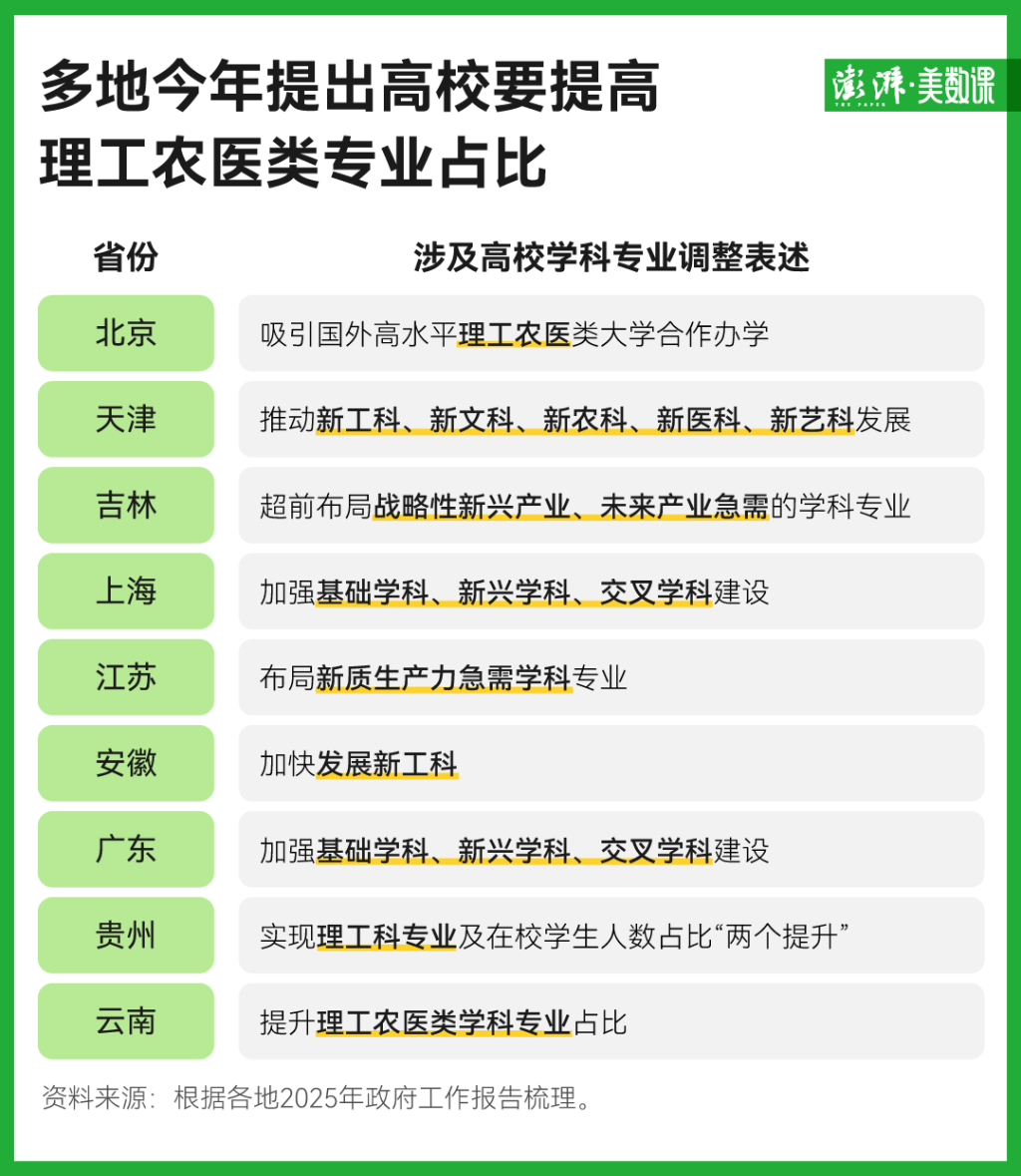路由器网络管理可以设置哪些
-
登录管理界面:
-
查找管理地址:通常路由器的管理地址会标注在路由器底部的标签上,一般为 “192.168.x.1” 或 “192.168.0.1” 等形式。如果标签模糊或丢失,也可以通过查看已连接该路由器的设备的网络信息来获取。对于 Windows 系统电脑,按下 “Win+R” 键打开 “运行” 对话框,输入 “cmd” 回车,在命令提示符窗口中输入 “ipconfig” 命令,找到 “默认网关” 地址,即为路由器管理地址;对于手机,在连接路由器的 Wi-Fi 后,进入手机的 Wi-Fi 设置页面,点击已连接的网络名称,查看 “路由器” 或 “网关” 地址。
-
输入用户名和密码:首次登录时,用户名和密码一般为默认值,常见的有 “admin”“password” 等,同样在路由器底部标签上可以找到。如果之前修改过但忘记了,可以长按路由器上的重置按钮(通常位于路由器背面,是一个小孔,需要用牙签等尖锐物体长按),将路由器恢复出厂设置,然后使用默认的用户名和密码登录。
-
-
设置无线网络:
-
修改网络名称(SSID):为了便于识别和区分自己的网络,建议将默认的网络名称修改为个性化的名称。同时,避免使用过于简单或容易被猜到的名称,以防被他人恶意连接。
-
设置密码:选择安全性高的加密方式,如 WPA2 或 WPA3,并设置足够复杂的密码,建议包含字母、数字和符号的组合,以提高网络的安全性,防止他人未经授权使用您的网络。
-
调整信道:如果周围存在多个无线网络,可能会产生信号干扰。在路由器管理界面的无线设置中,可以选择一个相对空闲的信道,以提高网络的稳定性和速度。
-
控制信号强度:根据实际使用需求,可以调整路由器的无线信号强度。如果家中面积较小,可以适当降低信号强度,以减少辐射和节能;如果覆盖范围较大,可以增强信号强度,但同时也可能会增加被他人蹭网的风险。
-
-
配置网络参数:
-
设置 IP 地址:在路由器管理界面的局域网设置中,可以修改路由器的 IP 地址和子网掩码。一般情况下,如果没有特殊需求,保持默认设置即可。但如果您的网络中存在多个路由器或其他网络设备,为了避免 IP 冲突,需要合理设置 IP 地址范围。
-
开启 DHCP 服务:DHCP(动态主机配置协议)可以自动为连接到路由器的设备分配 IP 地址、子网掩码、网关和 DNS 服务器等网络参数。确保 DHCP 服务已开启,并根据需要设置 IP 地址的分配范围和租期。
-
-
管理连接设备:
-
查看连接设备列表:在路由器管理界面中,可以查看当前连接到路由器的设备的名称、MAC 地址、IP 地址和连接时间等信息。通过这些信息,可以了解哪些设备正在使用网络,以及是否存在陌生设备连接到您的网络。
-
限速管理:如果某些设备占用了过多的网络带宽,导致其他设备网速变慢,可以对这些设备进行限速设置。在管理界面中找到 “流量管理”“带宽控制” 等类似选项,根据设备的 MAC 地址或 IP 地址设置上传和下载速度的限制。
-
禁用设备:对于一些不受信任的设备或不再需要连接网络的设备,可以将其禁用。在设备列表中找到对应的设备,选择 “禁用” 或 “拉黑” 等操作,禁止该设备连接到路由器。
-
-
设置安全策略:
-
开启防火墙:路由器的防火墙可以阻止外部的恶意攻击和非法访问,保护您的网络安全。在管理界面中找到 “防火墙设置” 选项,开启防火墙功能,并根据需要设置相应的规则,如允许或禁止某些端口的访问、限制外部 IP 地址的访问等。
-
启用 MAC 地址过滤:将允许连接到网络的设备的 MAC 地址添加到白名单中,只有白名单中的设备才能连接到路由器,其他设备即使知道密码也无法连接。这样可以进一步提高网络的安全性。
-
定期更新固件:路由器厂商会不断发布新的固件版本,修复已知的漏洞和问题,提高路由器的性能和安全性。定期登录路由器管理界面,检查是否有新的固件更新,并及时进行更新操作。
-
免责声明:本文为转载,非本网原创内容,不代表本网观点。其原创性以及文中陈述文字和内容未经本站证实,对本文以及其中全部或者部分内容、文字的真实性、完整性、及时性本站不作任何保证或承诺,请读者仅作参考,并请自行核实相关内容。